[FIX] Браузер Brave не запускается
Браузер Brave не так широко используется, как браузерные гиганты современного мира, такие как Firefox и Chrome. Тем не менее, многие пользователи предпочитают этот браузер другим из-за различных и улучшенных функций конфиденциальности, которые он предоставляет. Одна из проблем, с которыми сталкиваются пользователи после установки браузера Brave в своей системе, заключается в том, что браузер вообще не запускается. Для некоторых людей браузер просто показывает пустую белую страницу при попытке открыть ее, а для других она даже не открывается вообще. Даже после нескольких попыток запустить его.
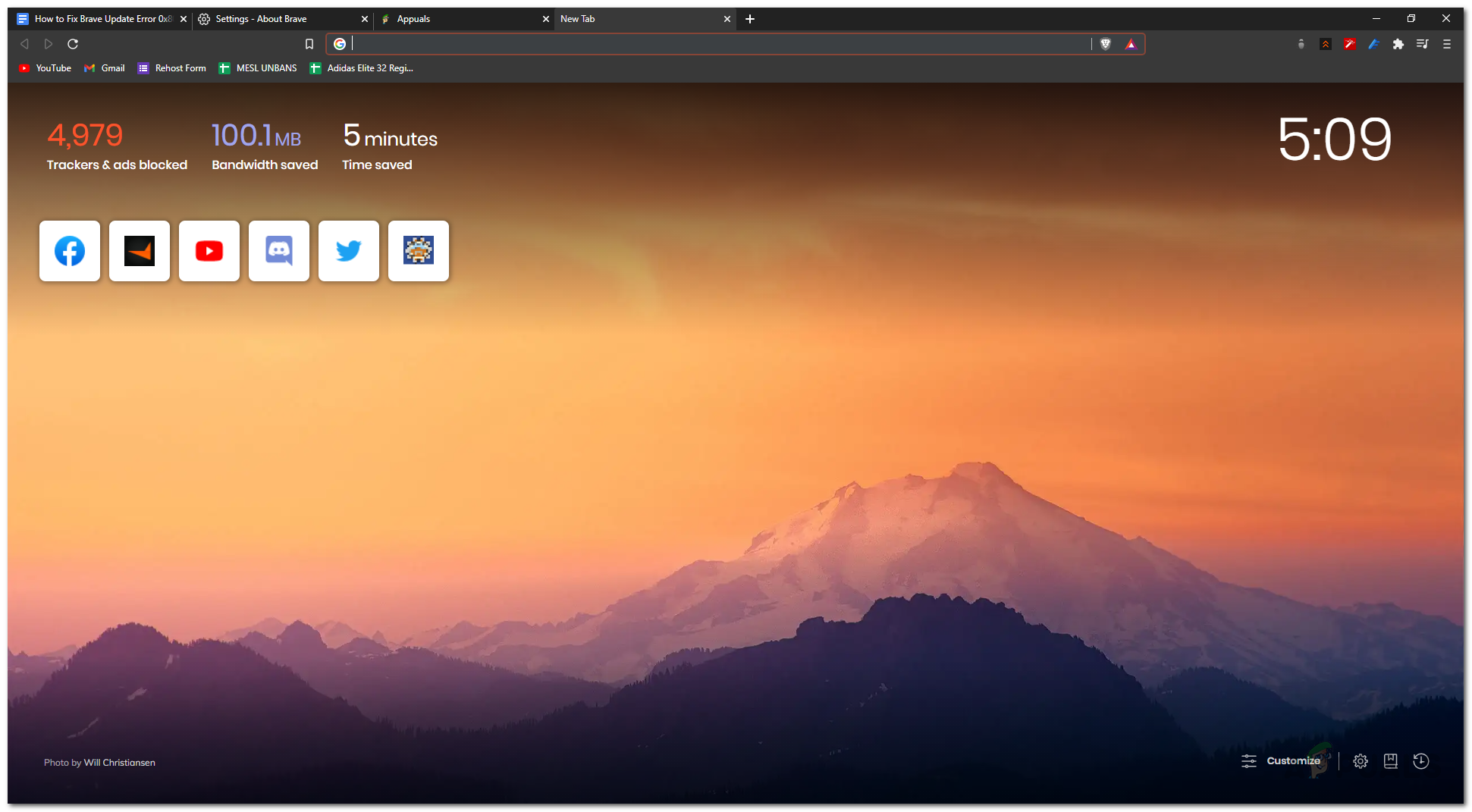 Браузер Brave
Браузер Brave
Программы для Windows, мобильные приложения, игры - ВСЁ БЕСПЛАТНО, в нашем закрытом телеграмм канале - Подписывайтесь:)
Как оказалось, это может быть вызвано рядом различных причин, в том числе недавним обновлением браузера или даже устаревшей версией. Указанная проблема чаще всего возникала у разных пользователей в конкретной сборке браузера. Однако есть и другие факторы, которые могут быть виноваты на виду. Мы рассмотрим их подробно ниже. Итак, без лишних слов, приступим.
- Аппаратное ускорение. В некоторых случаях проблема может быть вызвана функцией аппаратного ускорения браузера, которая вообще останавливает его запуск. Это можно исправить, отключив опцию аппаратного ускорения для браузера, а затем изменив настройки, чтобы в будущем он запускался нормально.
- Сторонний антивирус. Хотя браузер не так популярен, есть несколько не столь известных сторонних антивирусных программ, которые препятствуют его запуску. В таком случае вам нужно будет остановить антивирусное программное обеспечение, а затем попробовать его открыть.
- Устаревшая установка или недавнее обновление. Как оказалось, в некоторых случаях проблема может быть вызвана устаревшей установкой браузера. Хотя устаревшие версии браузера на самом деле не рекомендуются, последнее обновление также может иногда вызывать проблемы с установкой браузера и, таким образом, препятствовать его запуску. Чтобы исправить это, вам придется переустановить браузер в вашей системе, что довольно просто.
- Данные просмотра. Наконец, еще одной потенциальной причиной проблемы могут быть данные просмотра вашего браузера. Это происходит, когда локальные файлы, хранящиеся в вашей системе, повреждены, что мешает ее правильному запуску.
Теперь, когда мы рассмотрели возможные причины проблемы, давайте рассмотрим различные методы, которые вы можете использовать, чтобы обойти проблему, чтобы вы могли использовать браузер в полной мере. Давайте начнем.
Метод 1: отключить аппаратное ускорение
Как мы уже упоминали, одна из причин, по которой вы сталкиваетесь с этой проблемой, может быть связана с функцией аппаратного ускорения браузера. Аппаратное ускорение – это, по сути, функция, которая снимает нагрузку только с ЦП, чтобы повысить эффективность системы. Хотя это действительно полезно и широко используется, в некоторых случаях оно также может вызывать проблемы, и поэтому вам придется отключить его.
Это можно легко отключить в настройках браузера, но поскольку браузер вообще не запускается, вы не можете получить доступ к настройкам. Поэтому мы будем использовать параметры выполнения браузера, чтобы отключить его. Его можно найти в окне свойств. Для этого следуйте приведенным ниже инструкциям:
- Прежде всего, найдите ярлык браузера, в котором вы его запускаете.
- После этого щелкните его правой кнопкой мыши и выберите в раскрывающемся меню «Свойства».
- Это откроет окно свойств. На вкладке «Ярлык» вам нужно будет добавить параметр –disable-gpu в поле «Цель» без кавычек. Важно отметить, что вам нужно будет вставить это из кавычек, найденных в поле Target, как показано на рисунке ниже.
 Окно свойств
Окно свойств - Затем нажмите кнопку «Применить» и, наконец, нажмите «ОК», чтобы закрыть окно «Свойства».
- Откройте браузер, чтобы узнать, решит ли это проблему.
- В случае, если после этого браузер запускается нормально, вам придется отключить аппаратное ускорение в настройках.
- Для этого перейдите в «Настройки»> «Дополнительные настройки»> «Система»> «Аппаратное ускорение».
 Смелые системные настройки
Смелые системные настройки - Убедитесь, что он выключен.
- После этого откройте окно свойств, как раньше, и удалите параметр –disable-gpu.
Метод 2: отключить сторонний антивирус
Другая причина, которая может помешать запуску браузера, – это стороннее антивирусное программное обеспечение, работающее в фоновом режиме. Антивирусные приложения стали действительно популярными из-за быстрого увеличения количества программ-вымогателей и вирусов в последнее время, и это справедливо. Хотя они действительно полезны, есть случаи, когда они могут вызвать ложную тревогу и помешать правильной работе определенных приложений, таких как браузер Brave. Следовательно, в таком случае вам нужно будет временно отключить антивирус, работающий в фоновом режиме, чтобы увидеть, решит ли это проблему. PC Matic вызвал аналогичную проблему у пользователя.
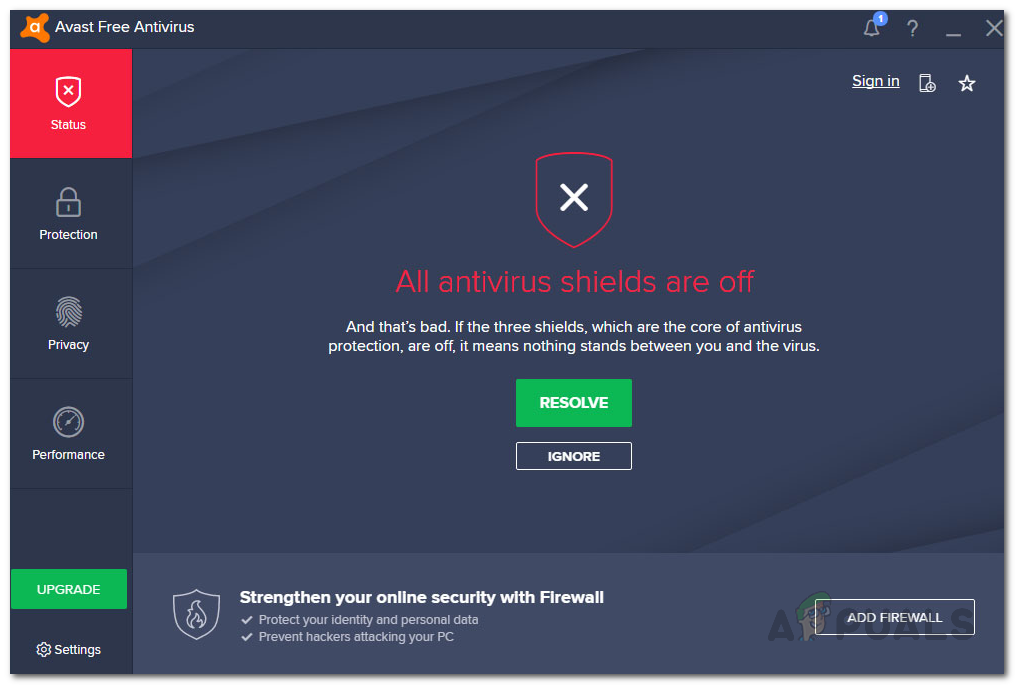 Сторонний антивирус отключен
Сторонний антивирус отключен
В случае, если браузер запускается нормально с отключенным антивирусом, вам придется внести браузер в белый список антивируса, чтобы избежать каких-либо проблем в будущем.
Метод 3: переустановите Brave
Наконец, если ни одно из вышеперечисленных решений не работает для вас, проблема может быть связана с повреждением установочных файлов. В таком случае вам нужно будет переустановить приложение в своей системе, чтобы избавиться от поврежденных файлов, которые мешают запуску.
Прежде всего, вы должны попробовать выполнить установку на месте, чтобы не потерять настройки браузера. Если это сработает для вас, тогда хорошо. В противном случае вам придется полностью удалить браузер из вашей системы через панель управления, а затем установить его снова – менее выгодно. Установка на месте означает установку смелого браузера поверх текущей установки. Это обновит все файлы, и вы не потеряете свои настройки. Для этого просто скачайте последний установочный файл и запустите его, не удаляя браузер. Следуйте приведенным ниже инструкциям для полной переустановки:
- Прежде всего, откройте панель управления из меню «Пуск».
- Затем нажмите кнопку «Удалить программу» в разделе «Программы».
 Панель управления
Панель управления - Это покажет вам список всех установленных приложений. Найдите Brave в списке и дважды щелкните его, чтобы начать удаление. Обязательно удалите данные просмотра во время работы мастера.
 Удаление Brave
Удаление Brave - После этого отправляйтесь в Официальный веб-сайт из Brave и загрузите последний установочный файл.
- Запустите его, чтобы установить браузер. После установки откройте браузер, чтобы проверить, сохраняется ли проблема.
Программы для Windows, мобильные приложения, игры - ВСЁ БЕСПЛАТНО, в нашем закрытом телеграмм канале - Подписывайтесь:)

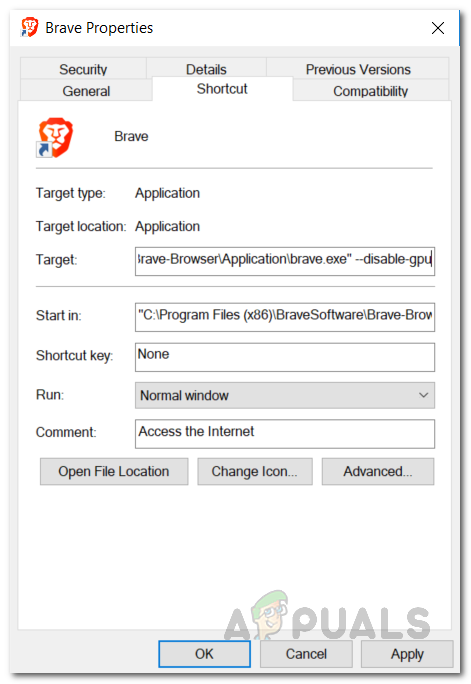 Окно свойств
Окно свойств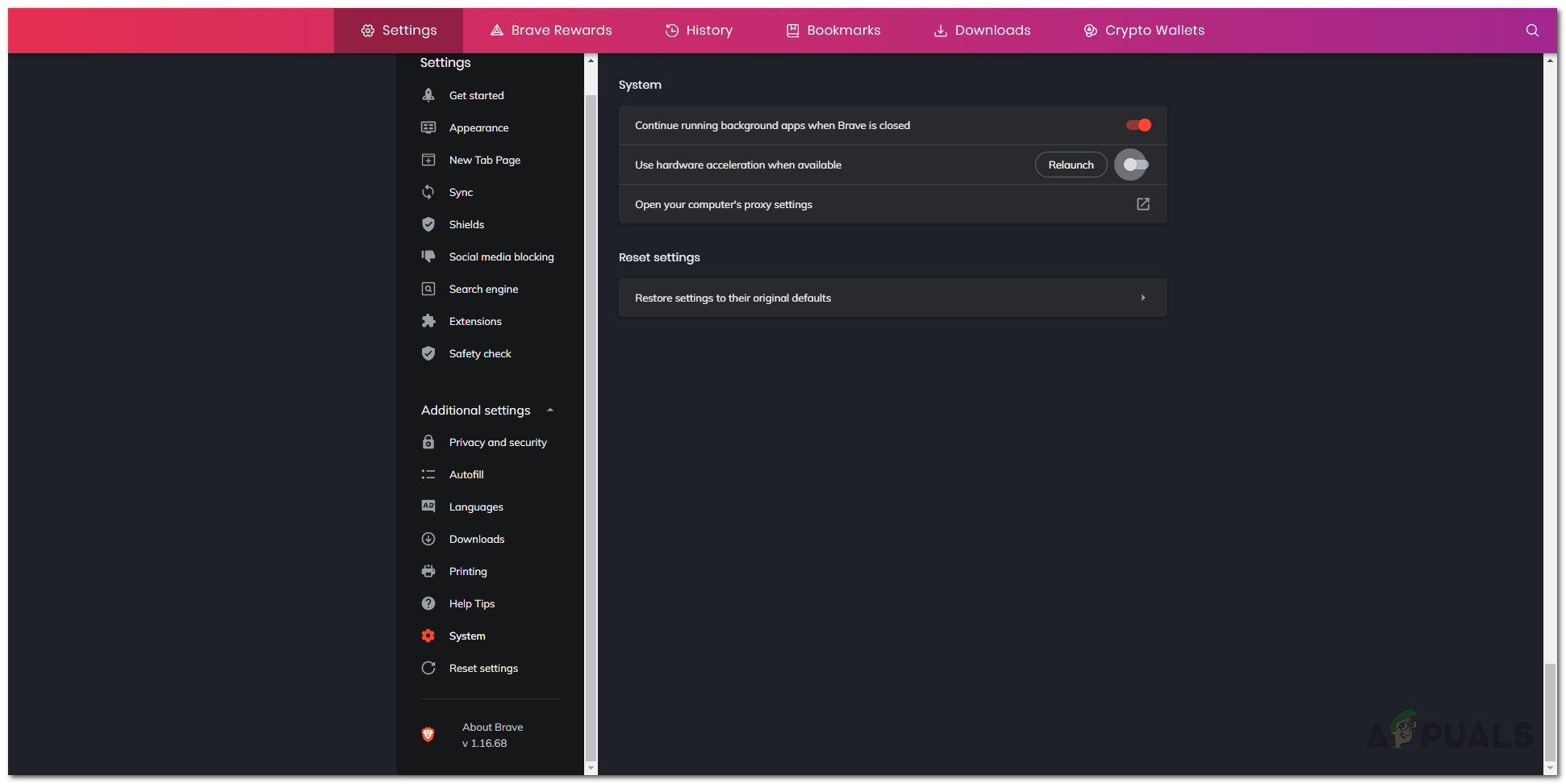 Смелые системные настройки
Смелые системные настройки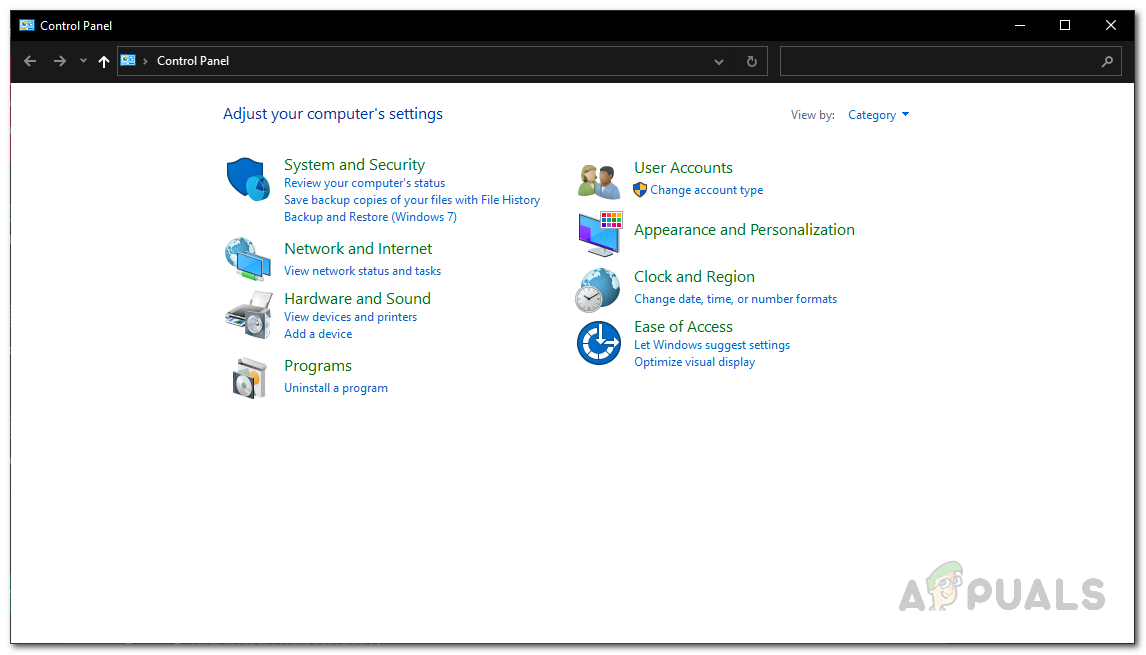 Панель управления
Панель управления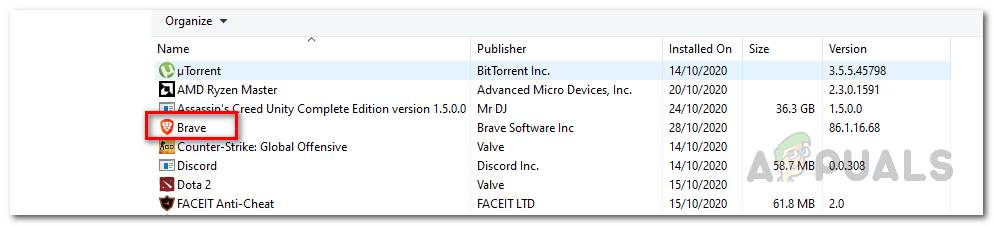 Удаление Brave
Удаление Brave
Все это хорошо..Но,система пишет при команде применить,что имя конечного файла задано неправильно.И отказывается сохранять и применять.Вин 7 start